Spørsmål
Problem: Hvordan fikse 0x89231806: Nettverksinnstillingene dine blokkerer partychat?
Hallo. Hver gang jeg prøver å chatte på Xbox-appen min, får jeg følgende feilmelding: Nettverksinnstillingene dine blokkerer partychat [0x89231806]. Dette er veldig irriterende – det hindrer meg i å bruke chat-funksjonen i utgangspunktet. Vær så snill, kan noen hjelpe meg å fikse dette? Takk på forhånd.
Løst svar
0x89231806 feil oppstår når brukere prøver å bli med i partychat via Xbox-appen på Windows 10. Partychat er en veldig nyttig funksjon mens du spiller spill, siden den gir kommunikasjonsmuligheter med lagkamerater, og gir en fordel i kampen. Uten det blir spillere tvunget til å spille uten å ha en samtale i gang, noe som åpenbart er ekstremt ufordelaktig.
Xbox-appen[1] i Windows 10 er en plattform dedikert til alt spill, den lar brukere legge til venner, endre spillinnstillinger, starte, streame eller spille inn spill, kommunisere med andre og mye mer. De som spiller Microsoft-spill er vant til å bruke denne appen, så når ting går galt, kan det være en ekstremt frustrerende opplevelse.
Nettverksinnstillingene dine blokkerer partychat 0x89231806 feil er bare ett av flere problemer som brukere støter på med denne appen mens de bruker den. For eksempel sa spillere at de kunne ikke høre noen i partychatten eller møtt andre feil som f.eks 0x80073d13.
Å motta 0x89231806 gjør at Xbox-partychatten ikke fungerer helt. I følge meldingen "Nettverksinnstillingene dine blokkerer partychat," ser det ut til at problemet ligger i nettverket som brukes til å koble til partychatten. Imidlertid rapporterte mange brukere at de ikke hadde noen problemer med å bruke internett til alt annet, inkludert nettspill.
Så, hvordan fikser du Nettverksinnstillingene dine blokkerer partychatfeil? Svaret på dette spørsmålet er ikke så enkelt, siden det kan være flere årsaker til at feilen dukker opp i utgangspunktet. For eksempel kan de som bruker Teredo-adapter eller har IPv6-tjenester som ikke kjører, stå overfor dette problemet.
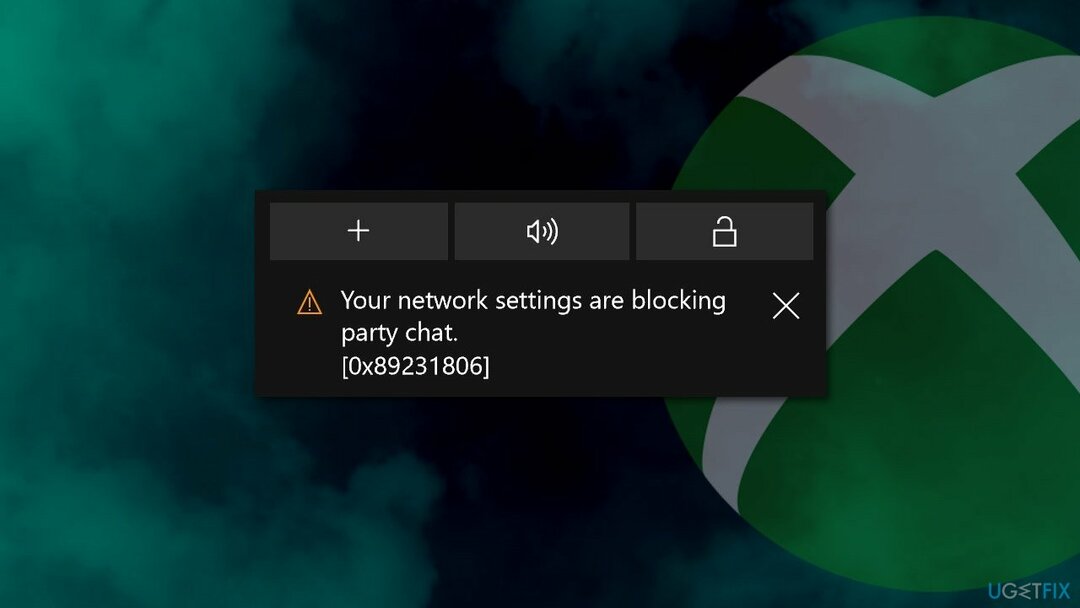
Problemet har vært tilstede i ganske mange år nå, eller rettere sagt så snart Xbox-appen ble introdusert i Windows 10. I denne artikkelen vil vi utforske metoder som vil hjelpe deg å fikse 0x89231806 feil og problemer med partychat som ikke fungerer.
Før du begynner, vil vi foreslå at du kjører en skanning med ReimageMac vaskemaskin X9. I tilfelle problemet ligger i systemfilkorrupsjon, manglende DLL-er eller ødelagt Windows-register[2] filer, vil det hjelpe deg å løse feilen automatisk i løpet av noen få minutter. Dessuten kan dette verktøyet også fjerne skadelig programvare, fikse BSOD-er,[3] beskytte personvernet ditt ved å rense nettleserne dine for informasjonskapsler/andre nettdata og tømme systemet fra søppelpost.
Reparer 1. Tilbakestill internettforbindelsen din
For å reparere skadet system, må du kjøpe den lisensierte versjonen av Reimage Reimage.
Siden en av hovedårsakene til at feilen oppstår er en nettverkstilkobling, kan tilbakestilling av den gi deg en løsning på dette problemet. For det må du starte kommandoprompt som administrator:
- Skriv inn cmd i Windows-søk.
- Høyreklikk på Ledeteksten resultat og velg Kjør som administrator.
- Når det nye vinduet åpnes, skriv inn følgende kommandoer og trykk Tast inn etter hver:
ipconfig /flushdns
ipconfig /registerdns
ipconfig /release
ipconfig /renew
netsh winsock tilbakestilling -
Start på nytt datamaskinen og se om problemet vedvarer.
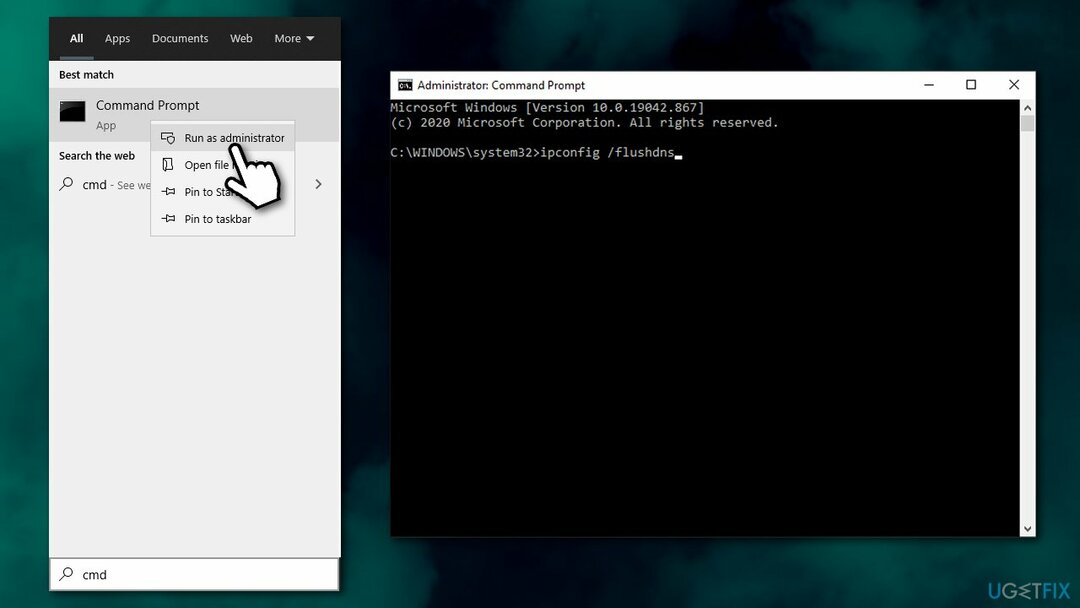
Reparer 2. Start IP Helper-tjenesten på nytt
For å reparere skadet system, må du kjøpe den lisensierte versjonen av Reimage Reimage.
Microsoft bruker en IPv6-server for å støtte kommunikasjon via Xbox. Derfor, hvis noe går galt med tjenesten som støtter den, kan det forhindre brukere fra å bruke partychat. Å starte denne tjenesten på nytt kan kanskje løse problemet:
- Skriv inn Tjenester i Windows-søk og trykk Tast inn.
- Rull ned og finn IP Helper-tjeneste.
- Høyreklikk og det og velg Omstart.
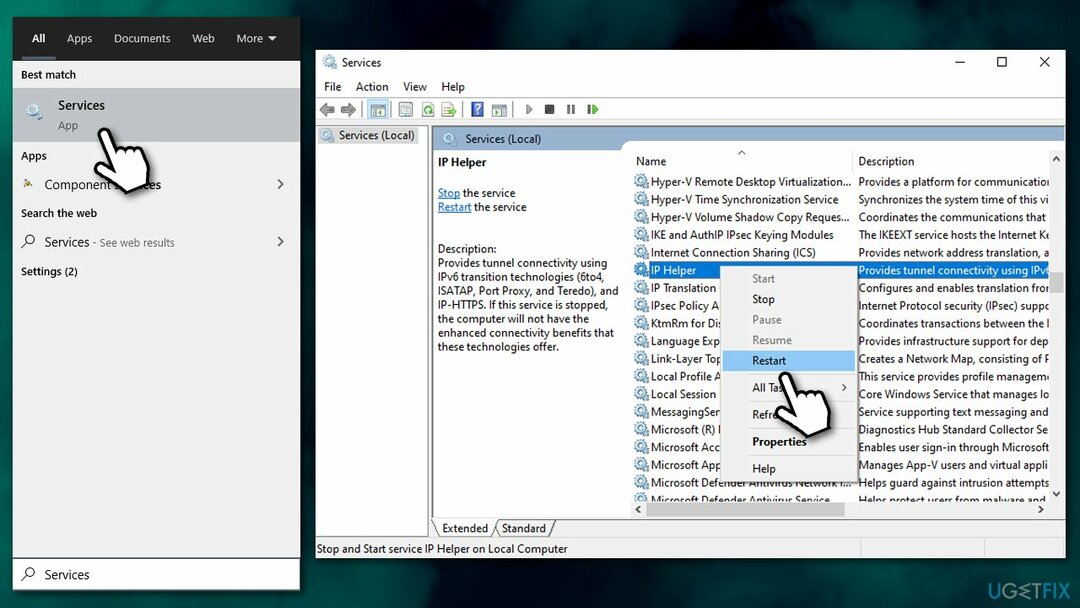
- Dobbeltklikk nå IP-hjelper.
- Under Oppstartstype, sørg for at den er satt til Automatisk.
- trykk Søke om og OK.
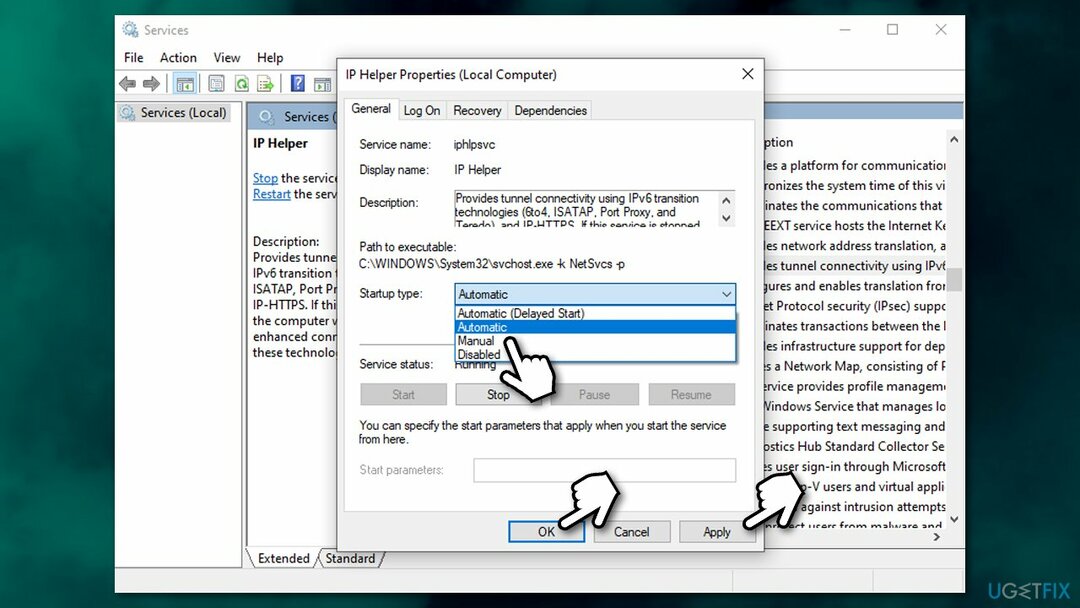
Reparer 3. Sjekk brannmuren og VPN-en din
For å reparere skadet system, må du kjøpe den lisensierte versjonen av Reimage Reimage.
Først av alt bør du sørge for at Windows-brannmuren er aktivert og kjører, siden det kan være årsaken til problemet. Som standard skal alle Xbox-relaterte apper tillates gjennom Windows Defender-brannmuren med mindre noen innstillinger ble endret manuelt.
En annen grunn til at nettverksinnstillingene dine blokkerer partychat-feilen for å vises, er en tredjeparts brannmur, da den kan blokkere tilkoblingen til Microsoft-servere. For å sjekke om det er tilfelle, deaktiver (eller avinstaller) brannmuren temperert og sjekk om det hjelper. Hvis den gjør det, bytt enten til en annen brannmurapp eller legg til Xbox-tilkoblinger i unntakslisten.
Til slutt kan noen VPN-leverandører forstyrre en riktig nettverkstilkobling (brukere rapporterte at deaktivering av Hamachi fungerte for dem). Hvis du ser etter en pålitelig VPN som ikke sporer deg og som ikke forstyrrer andre vanlige programmer, anbefaler vi å bruke Privat internettilgang.
Reparer 4. Juster Xbox-kontoinnstillinger
For å reparere skadet system, må du kjøpe den lisensierte versjonen av Reimage Reimage.
- Besøk offisielle Xbox-nettsted og Logg Inn med kontoen din.
- Klikk på din gamertag og velg Flere valg (tre horisontale prikker).
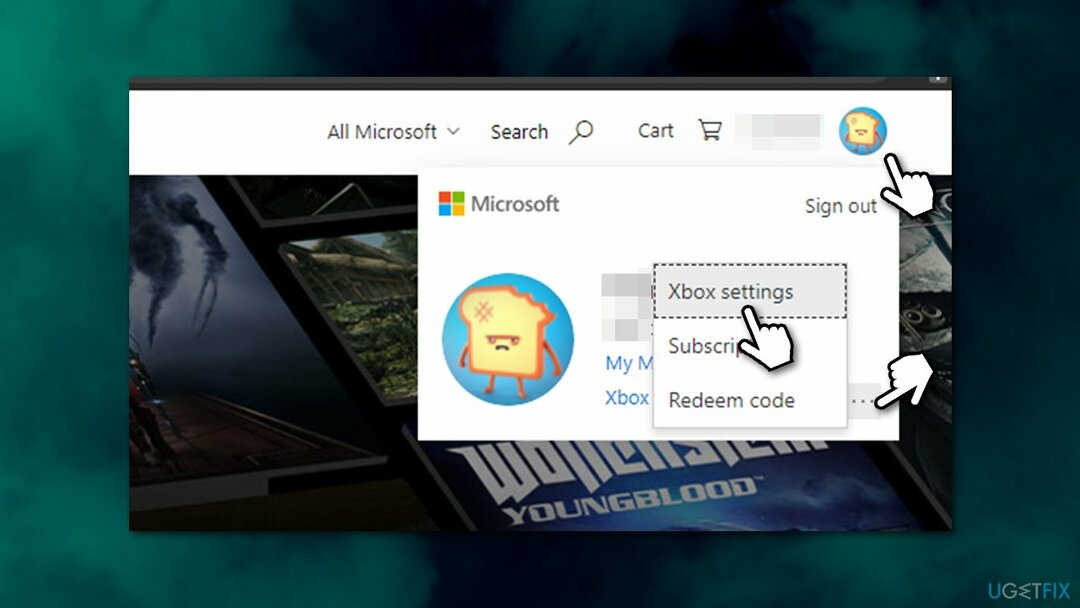
- Velg i Xbox-innstillinger-delen Personvern og nettsikkerhet.
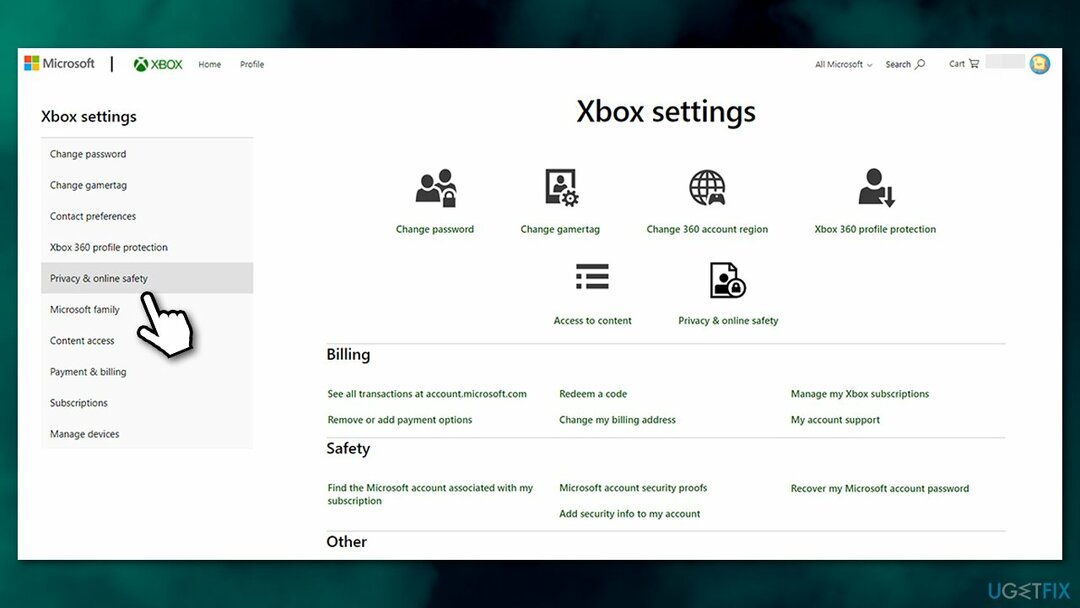
- På høyre side, sørg for at de riktige innstillingene (sett for Tillate eller Venneri stedet for Block) er satt til:
Du kan kommunisere utenfor Xbox Live med tale og tekst
Andre kan kommunisere med stemme, tekst eller invitasjoner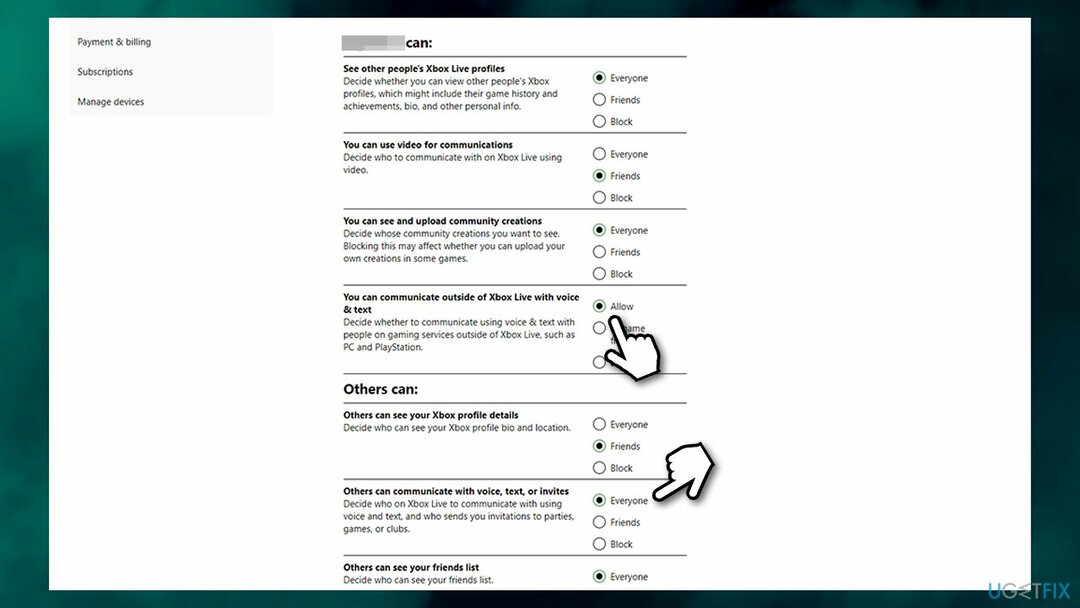
Merk: Hvis du konfigurerer innstillinger for barnets konto, ikke glem å velge riktig konto
Reparer 5. Aktiver Teredo Tunneling Interface-driver
For å reparere skadet system, må du kjøpe den lisensierte versjonen av Reimage Reimage.
- Høyreklikk på Start og plukke Enhetsbehandling
- Velg øverst i vinduet Vis > Vis skjulte enheter
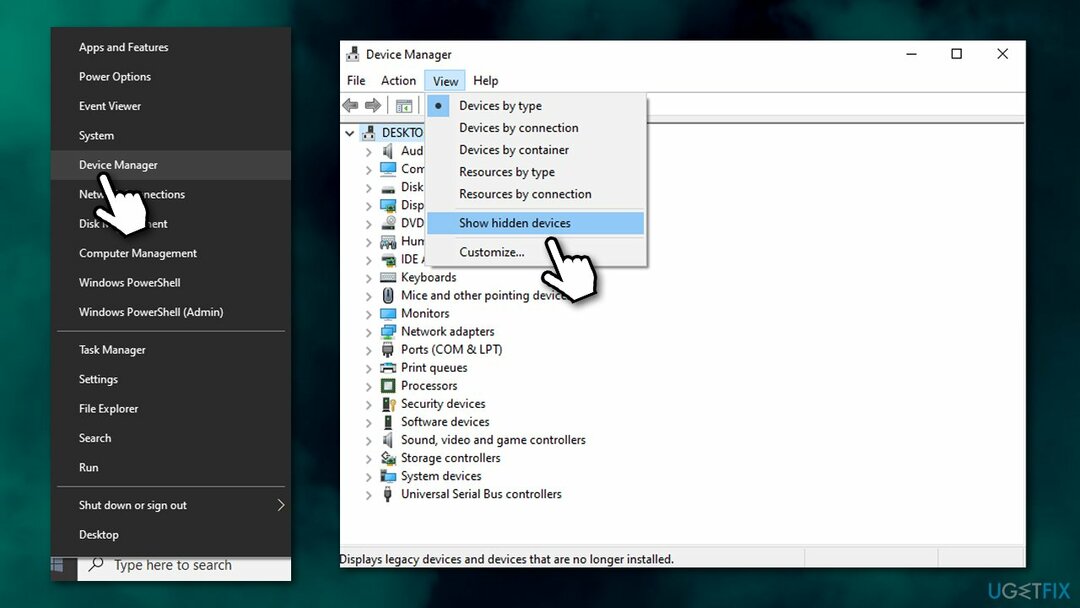
- Utvide Nettverksadaptere seksjon.
- Høyreklikk på Microsoft Teredo Tunneling Adapter og velg Muliggjøre.
Hvordan fikse nettverksinnstillingene dine blokkerer partychat på Xbox One 0x89231806 feil?
For å reparere skadet system, må du kjøpe den lisensierte versjonen av Reimage Reimage.
Hvis du opplever det samme problemet på Xbox One-konsollen, bør du prøve følgende løsning:
- På Xbox-en din trykker du på Xbox-knapp for å hente frem menyen.
- Gå til Profil og system og velg Innstillinger.
- Gå til Generelt > Nettverksinnstillinger.
- Finn Gjeldende nettverksstatus seksjon
- Her, sørg for det NAT-type er satt til Åpen.
Reparer feilene dine automatisk
ugetfix.com-teamet prøver å gjøre sitt beste for å hjelpe brukere med å finne de beste løsningene for å eliminere feilene deres. Hvis du ikke ønsker å slite med manuelle reparasjonsteknikker, vennligst bruk den automatiske programvaren. Alle anbefalte produkter er testet og godkjent av våre fagfolk. Verktøy som du kan bruke for å fikse feilen, er oppført nedenfor:
By på
gjør det nå!
Last ned FixLykke
Garanti
gjør det nå!
Last ned FixLykke
Garanti
Hvis du ikke klarte å fikse feilen ved å bruke Reimage, kontakt supportteamet vårt for å få hjelp. Vennligst gi oss beskjed om alle detaljer du mener vi bør vite om problemet ditt.
Denne patenterte reparasjonsprosessen bruker en database med 25 millioner komponenter som kan erstatte enhver skadet eller manglende fil på brukerens datamaskin.
For å reparere skadet system, må du kjøpe den lisensierte versjonen av Reimage verktøy for fjerning av skadelig programvare.

Privat internettilgang er en VPN som kan hindre Internett-leverandøren din Myndighetene, og tredjeparter fra å spore din online og lar deg være helt anonym. Programvaren gir dedikerte servere for torrenting og streaming, som sikrer optimal ytelse og ikke bremser deg. Du kan også omgå geo-restriksjoner og se tjenester som Netflix, BBC, Disney+ og andre populære strømmetjenester uten begrensninger, uavhengig av hvor du er.
Malware-angrep, spesielt løsepengevare, er den desidert største faren for bildene, videoene, jobb- eller skolefilene dine. Siden nettkriminelle bruker en robust krypteringsalgoritme for å låse data, kan den ikke lenger brukes før løsepenger i bitcoin er betalt. I stedet for å betale hackere, bør du først prøve å bruke alternativ gjenoppretting metoder som kan hjelpe deg med å gjenopprette minst en del av de tapte dataene. Ellers kan du også miste pengene dine, sammen med filene. Et av de beste verktøyene som kan gjenopprette i det minste noen av de krypterte filene – Data Recovery Pro.